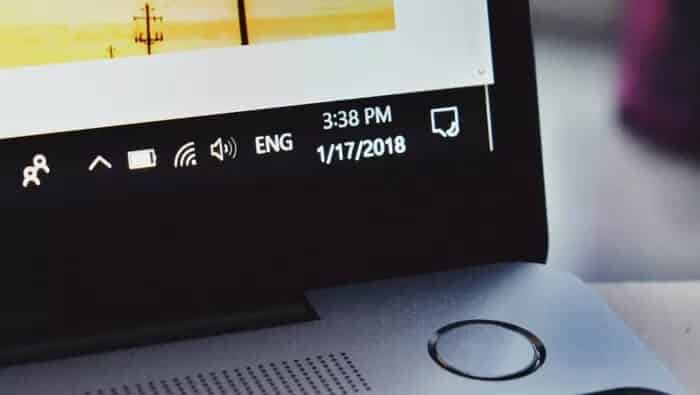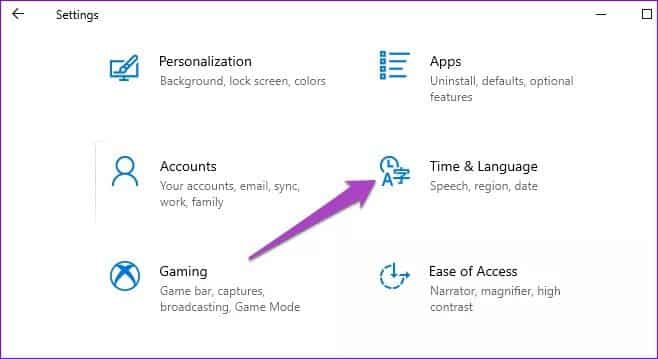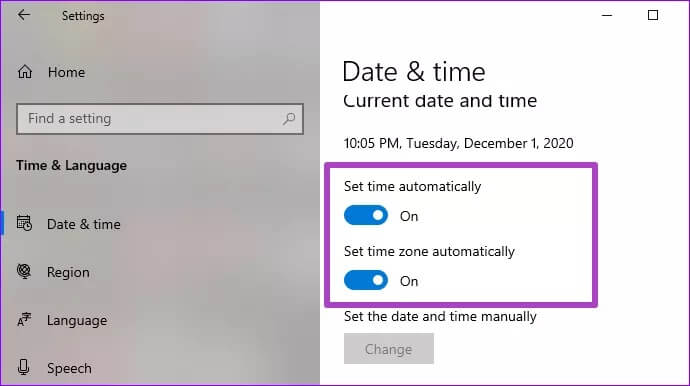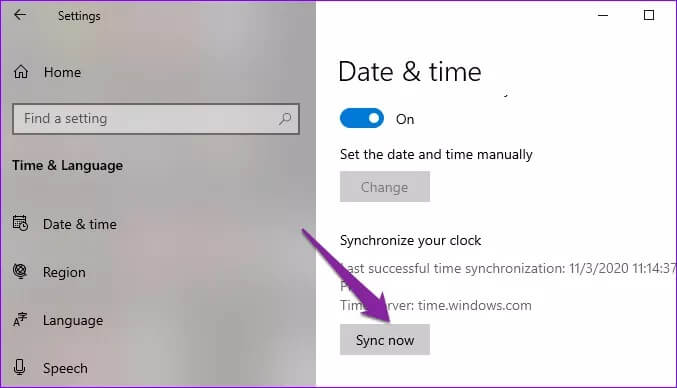Windows 4'da Netflix T1 Hata Kodunu Düzeltmenin En İyi 10 Yolu
Bunu hayal edin - en sevdiğiniz şovun yeni bir bölümünü izlemek için Windows 10 bilgisayarınızda Netflix uygulamasını başlattınız. Ani bir olayda, "" hata mesajı "yazan siyah bir ekranla karşılaşırsınız.Üzgünüz, Netflix'e bağlanırken bir sorun oluştu"Hata kodu T1. Bu hata ne anlama geliyor? Bunu ekranınızdan nasıl kaldırabilirsiniz? Tabii ki cevapları bilmek istiyorsunuz ve bu yazıda Netflix T1 hatasını düzeltmenize yardımcı olacağız.
Her birinin kendi anlamı veya nedeni, tetikleyicileri ve çözümleri olan birkaç Netflix hata kodu vardır. T1 hatasına gelince, Netflix “Hey! Bir yerde ağa bağlanmada sorun var. Düzeltin yoksa Netflix'i kullanamazsınız. "
Sorun büyük ölçüde ağla ilgili olsa da, bu hatayı tetikleyen başka donanım ve uygulamaya özgü darboğazlar vardır.
Bilgisayarınız Windows uygulaması aracılığıyla Netflix sunucusuna bağlantı kuramazsa, tarayıcınızda hizmete erişmeyi deneyin. Netflix tarayıcıda çalışmıyorsa, sorun Netflix sonundan kaynaklanıyor olabilir. Netflix sunucusu çevrimdışı olabilir (DownDetector'da Netflix sunucu durumunu kontrol edin). Ancak Netflix tarayıcıda çalışıyorsa uygulamayla ilgili bir sorun olabilir. Yapmak Microsoft Store'dan Netflix'i güncelleyerek Ve yeniden dene.
Netflix T1 hatası için diğer olası çözümlere bir göz atalım.
1. İnternet bağlantısı sorunlarını giderme
VPN ve Proxy'yi devre dışı bırakın
Netflix dışındaki diğer uygulamalar bilgisayarınızda İnternet'e erişebiliyorsa, herhangi bir VPN veya Proxy bağlantısını devre dışı bırakın ve tekrar deneyin.
Netflix, sanal özel ağların (VPN'ler), proxy'lerin veya diğer araçların kullanımına şiddetle karşı çıkıyor Coğrafi kısıtlamaları atlamak için ağ engelleme İçerik üzerine. Kullanıcıların platformda bu tür araçları ne zaman kullandığını tespit etmek için teknolojisinden yararlandı. Netflix bir VPN veya VPN kullandığınızı algılarsa Diğer ağ değiştirme araçları Onları engellersiniz, içeriklerine ve sunucularına erişimi engellerler. Dolayısıyla, T1 hatası ekranınızda.
Bilgisayarınızdaki herhangi bir manuel veya otomatik VPN ve Proxy ayarını devre dışı bırakmak için Ayarlar > Ağ ve İnternet > VPN veya Ayarlar > Ağ ve İnternet > Proxy seçeneğine gidin. Ayrıca, özel uygulamalarından proxy'leri ve VPN'yi devre dışı bırakabilirsiniz.
İnternet kaynağını kontrol edin
İnternet bağlantınız zayıfsa Netflix uygulamasında da T1 hatasıyla karşılaşabilirsiniz. Başlangıç için yönlendiricinin güç döngüsünü açın veya Wi-Fi sinyalini artırın. Yönlendiriciyi sıfırlamak da yardımcı olabilir. Bağlantı yavaşsa veya kullanılamıyorsa, aktif bir internet planınız olup olmadığını internet sağlayıcınıza danışın.
Windows ağ ayarlarında sorun giderme
Yukarıdaki her şeyi denediyseniz ancak hata devam ederse, Ağ sıfırlaması yapmak yardımcı olabilir Windows PC'nizde. Bunu yapmak, bilgisayar ağ yapılandırmalarınızı (Wi-Fi, Ethernet, Bluetooth, VPN, vb.) Siler ve bunları fabrika varsayılanlarına geri yükler.
Bilgisayar ağ ayarlarınızı sıfırlamadan önce, aşağıda listelenen diğer çözümleri incelemenizi öneririz. Hiçbir şey sorunu çözmezse, cihazınızın ağ ayarlarını sıfırlamaya devam edin.
2. Tarih ve saat ayarlarını kontrol edin
Yanlış tarih ve saat ayarları, Windows PC'nizin Netflix sunucusuna bağlanmasını da engelleyebilir. Bilgisayarınızın tarih ve saat ayarlarını otomatik olarak güncelleyecek şekilde yapılandırıldığından emin olun.
Adım 1: Bir menü oynatın Windows ayarları Ve seçin "Zaman ve dil."
Adım 2: Bölümde "Tarih ve saat" , Koştuğundan emin ol "Zamanı otomatik olarak ayarla" Ve “Saat dilimini otomatik olarak ayarla".
Bilgisayarınızın saatini de senkronize etmeyi denemelisiniz. Windows Zaman Sunucusu. Bunu yapmak için, "Tarih ve saat" listesinin en altına gidin ve "düğmesini tıklayınŞimdi senkronize et".
3. Bilgisayarı yeniden başlatın
Netflix uygulamasında hala T1 hata mesajını mı alıyorsunuz? Bilgisayarı kapatın ve yeniden başlatın. Bu, bilgisayarınızı yenileyecek ve muhtemelen Netflix'in çökmesine neden olan sistem ve ağla ilgili aksaklıkları ortadan kaldıracaktır. Bu da bir başarısızlık olduğunu kanıtlarsa, daha fazla titiz sorun giderme prosedürünü denemenin zamanı geldi.
4. NETFLIX'i yeniden yükleyin
Uygulamayı yeniden indirmeniz ve hesap bilgilerinizi yeniden girmeniz gerekecek, ancak Netflix'i kesinlikle yeniden yüklemeyi deneyebilirsiniz. Git > Uygulamalar ve Netflix Ayarlarına tıklayın Bölümde Uygulamalar ve Özellikler. Ardından, düğmeyi tıklayın "Kaldırma" Netflix uygulamasını bilgisayarınızdan kaldırmak için.
Bilgisayarınızı yeniden başlatın ve Microsoft Store'dan Netflix'i yeniden yükleyin veya aşağıda bağlantısı verilen düğmeyi tıklayın.
Netflix Edinin - Microsoft Store
NETFLIX hatasız olacak
Yukarıdaki önerilen çözümlerin kulağa çok fazla iş gibi gelebileceğini hissetmiş olmalısınız (aslında bunlar - özellikle internet sorunlarını giderme). En az bir düzeltmenin hatayı çözmesi gerektiğinden eminiz. Sonunda hatayı düzelttiğinizde, kontrol edebilirsiniz Netflix'teki popüler ve klasik gerilim filmlerinden oluşan derlememiz. Bahse girerim izlemek için eğlenceli bir şeyler bulacaksın. Ayrıca, başka bir çözüm keşfettiyseniz veya hatayla ilgili daha fazla yardıma ihtiyacınız varsa aşağıdaki bölüme bir yorum bırakın.